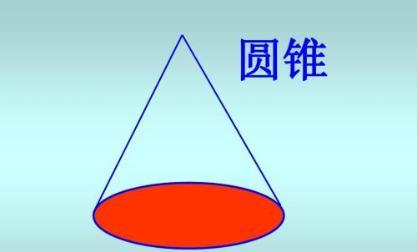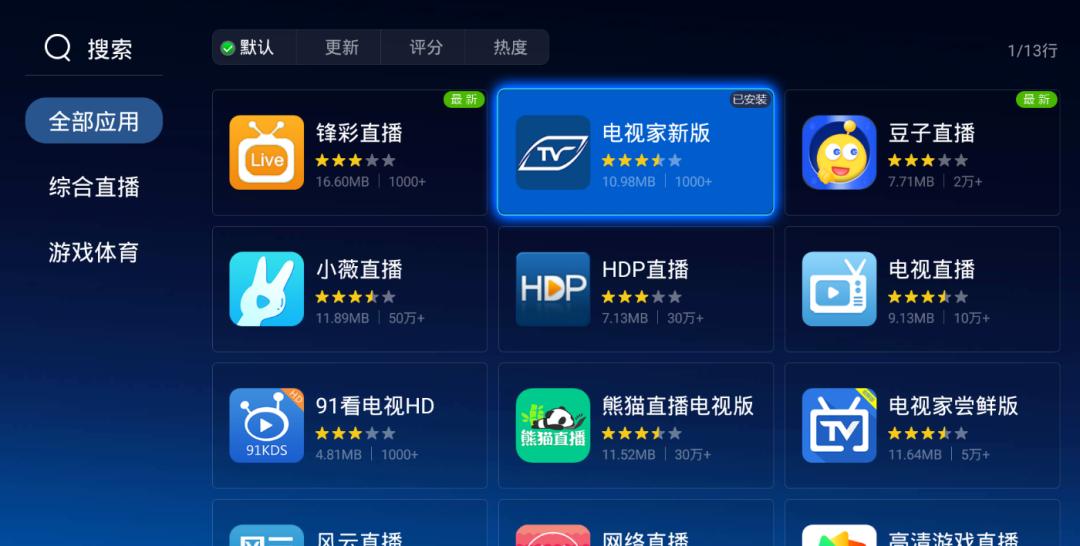什么级别的CPU搭配什么级别的主板,这样的做法在PC DIY玩家群里很常见,一般来说大家都不会再低端主板上使用旗舰级CPU,而高端主板也很少会搭配入门级CPU来装机。但毫无疑问的是,高端主板搭配旗舰级CPU使用时,我们虽然不担心处理器的性能会被主板限制,但这种搭配所需要的预算也不是谁都可以承担的。因此也会有不少玩家使用中端主板来搭配高端CPU,以达到装机预算与整机性能之间的最佳平衡。

然而酷睿i9-9900KS处理器的出现差点就打破了这种平衡,因为这款CPU的TDP达到了127W,相比之下酷睿i9-9900K也不过是95W,因此有不少玩家担心,中端主板的供电设计会满足不了酷睿i9-9900KS的需求,后者搭配中端主板使用时会因为供电不足而导致CPU降频运行,甚至会导致系统不稳定,为此酷睿i9-9900KS只能搭配高端主板使用。
这种说法看上去有一定的道理,但根据我们的个人经验,这样的问题在中端主板上应该是不会发生的。为此这次我们就找来了一款中端主板,让大家看看中端主板搭配酷睿i9-9900KS使用时,究竟会不会带来明显的体验差别。
怎样的主板算得上是中端主板?

那么一款中端主板应该是什么样子的呢?在我们看来,中端主板就是那种主流价位、具备多数主流功能、扩展能力不弱、供电能力在平均水平以上、整体布局合理的主板产品,例如技嘉Z390 AORUS PRO WiFi就是一款典型的中端Z390主板产品。其采用ATX板型布局,提供有12 1相供电设计,支持RGB与ARGB灯光同步功能,USB 3.1、USB 3.0扩展接口齐全,支持安装2条M.2 NVMe固态硬盘,虽然硬件规格与扩展能力都称不上强悍,但整体来看依然可圈可点。
 技嘉Z390 AORUS PRO WiFi主板正面
技嘉Z390 AORUS PRO WiFi主板正面

作为一款中端主板,扩展能力肯定是一个重要的考量点。技嘉Z390 AORUS PRO WiFi主板在后置I/O上提供有4个USB 2.0接口、3个USB 3.1 Gen 1接口、2个USB 3.1 Gen 2 Type-A接口和1个USB 3.1 Gen 2 Type-C接口,基本上可以满足大部分玩家的扩展需求。其他接口还包括有千兆LAN接口、HDMI接口、HD Audio接口以及2×2 MU-MIMO WiFi 5规格的英特尔AC9560无线网卡等,基本上可以说是该有的都有了。
 主板采用12 1相供电设计
主板采用12 1相供电设计
 CPU供电接口为8pin 4pin
CPU供电接口为8pin 4pin
 主板提供有4条自带RGB灯光模组的DIMM DDR4内存插槽
主板提供有4条自带RGB灯光模组的DIMM DDR4内存插槽

扩展插槽方面,技嘉Z390 AORUS PRO WiFi提供有3条PCI-E x16插槽和3条PCI-E x1插槽,其中第二条PCI-E x16插槽的实际上是x8速率,最底下的PCI-E x16实际上是x4速率,全部PCI-E插槽都支持PCI-E 3.0规范。此外提供的2个M.2插槽均为Socket 3 M key规格,其一可支持2242/2260/2280/22110规格的NVMe/SATA固态硬盘,另一则支持2242/2260/2280规格的NVMe/SATA固态硬盘。
 两条M.2插槽都自带散热片
两条M.2插槽都自带散热片
 两条M.2插槽都自带散热片
两条M.2插槽都自带散热片
 主板提供有前置USB 3.0和前置USB 3.1扩展接口
主板提供有前置USB 3.0和前置USB 3.1扩展接口
 音频电路配置有专用电容
音频电路配置有专用电容
 主板带有充足的风扇接口与RGB/ARGB灯光同步接口
主板带有充足的风扇接口与RGB/ARGB灯光同步接口

技嘉Z390 AORUS PRO WiFi主板并没有直接显示Debug代码,而是以Debug灯的形式来展示,让用户可以一眼就看出是哪一个部件没有通过自检,实际上这个比起Debug代码在使用上要更加方便。另外主板还提供了X.M.P.功能的指示灯,开启X.M.P.后这个灯会亮起,这样你既不用进BIOS,也不用进系统,只需看一眼就知道你是否开启内存的X.M.P.功能了。
 位于主板底部的风扇接口,右下角有Debug用的LED灯
位于主板底部的风扇接口,右下角有Debug用的LED灯
 主板底部也有RGB/ARGB灯光同步接口
主板底部也有RGB/ARGB灯光同步接口
技嘉Z390AORUSPROWiFi主板拆解

中端主板与高端主板在外观上得区别是,中端主板的“盔甲”相对会少一些,基本上是以“实用”为目的而布置的。因此技嘉Z390 AORUS PRO WiFi主板在拆下所有挡板和散热片后,看起来跟原来的样子也没有多大区别。
 主板背面也非常整洁
主板背面也非常整洁
 主板的后置I/O接口
主板的后置I/O接口
 PCI-E与M.2插槽
PCI-E与M.2插槽

中端主板的用料一般来说是中规中矩,主要的用料大都集中在供电部分。技嘉Z390 AORUS PRO WiFi采用了12 1相供电设计,全部电路均采用封闭式电感和整合式DrMos组成,因此看上去并不会很复杂,而且电路布置非常整齐。
 主板供电DrMos采用的是SiC634,这是一款持续电流50A/峰值电流55A的DrMos
主板供电DrMos采用的是SiC634,这是一款持续电流50A/峰值电流55A的DrMos

供电PWM主控是ISL69138,这是一款7相供电PWM芯片,因此其在技嘉Z390 AORUS PRO WiFi主板上使用时需要搭配倍相器使用方可实现12 1相供电控制。
 IntelZ390主板芯片
IntelZ390主板芯片

英特尔AC9560无线网卡,WiFi 5规格,2x2MU-MIMO,支持160MHz频宽,相当于最高1733Mbps的速率
 主板挡板与散热片合照
主板挡板与散热片合照
测试平台与说明
那么中端主板搭配酷睿i9-9900KS处理器使用时,后者的性能是否会产生变化呢?我们用技嘉Z390 AORUS PRO WiFi主板搭配了一套平台,然后通过性能测试的方式来进行验证。
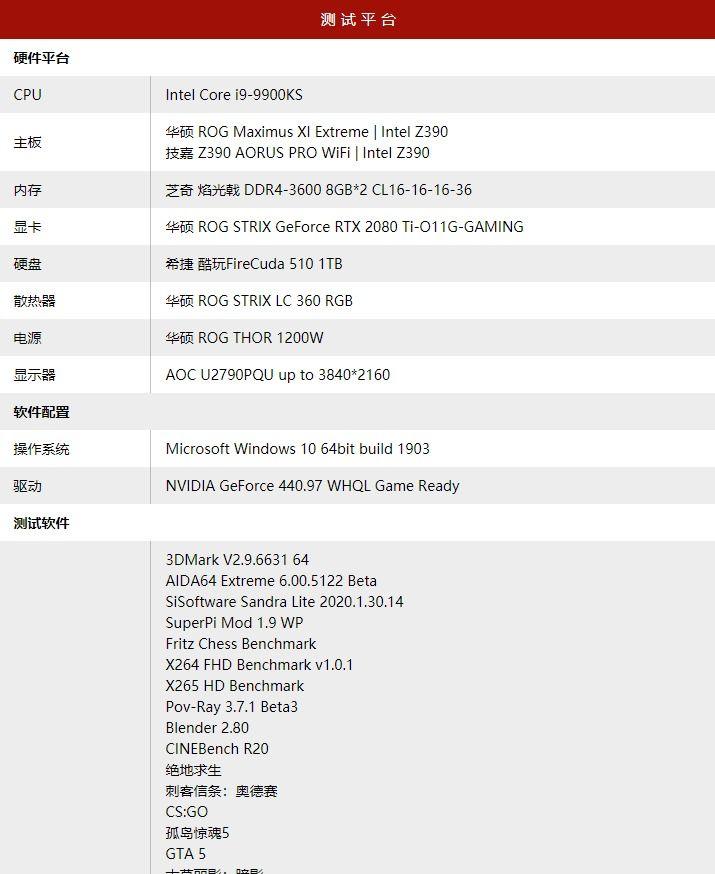
这套测试平台与酷睿i9-9900KS首发评测所使用的平台基本一致,就是进行了更换,内存、显卡等主要硬件基本维持一致,当中包括有芝奇焰光戟DDR4-3600 8GB*2内存,华硕ROG STRIX GeForce RTX 2080 Ti-O11G-GAMING显卡,希捷酷玩FireCuda 510 1TB SSD,华硕 ROG STRIX LC 360 RGB一体式水冷等,因此对比所用的数据也直接沿用了酷睿i9-9900KS首发评测时的数据。
基准性能测试
基准性能测试项目沿用了酷睿i9-9900KS首发评测的项目,由于两套平台只有主板是不同的,因此高端主板和中端主板是否会带来CPU性能上的不同,这可以说是一目了然了。
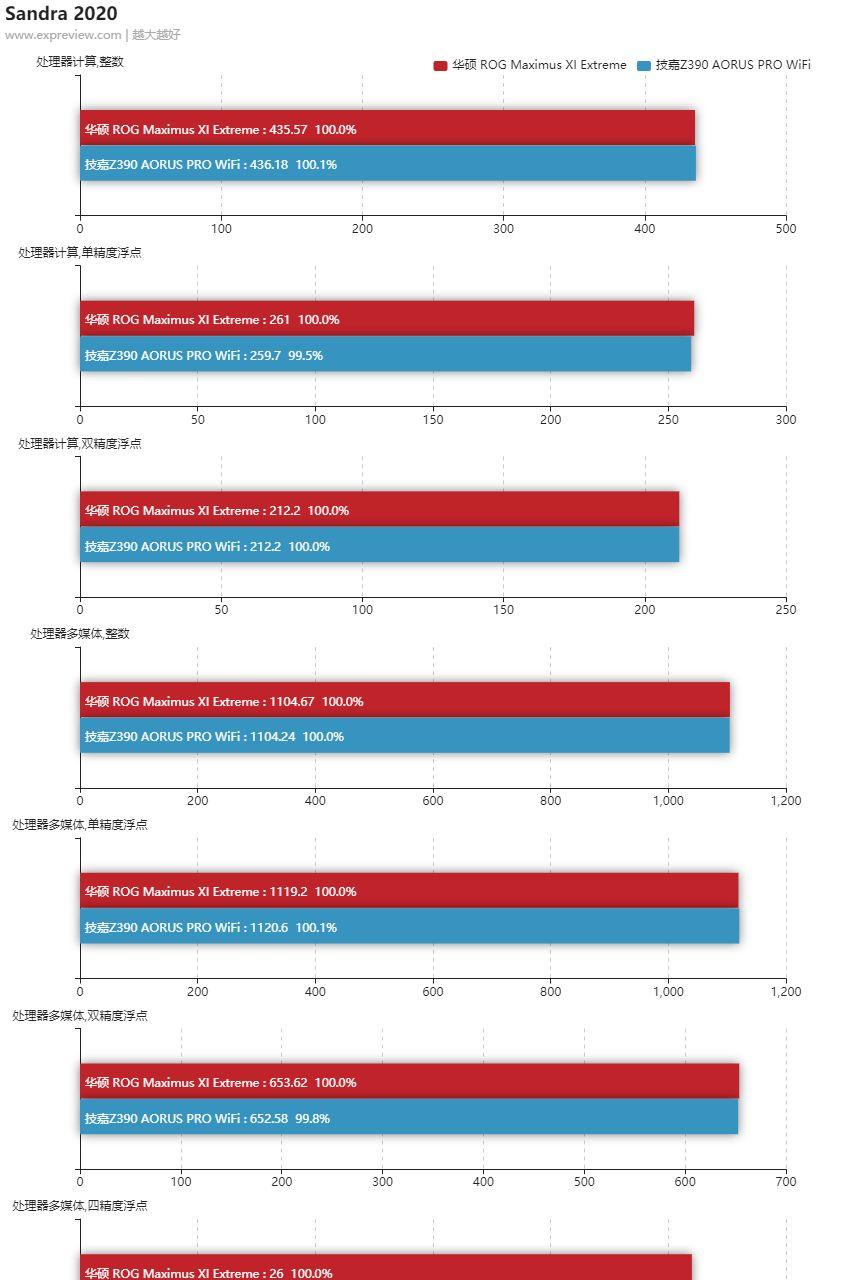
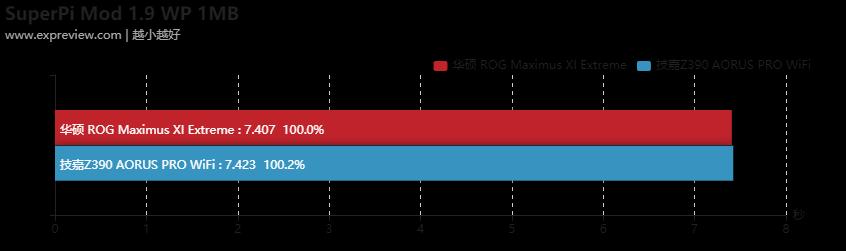
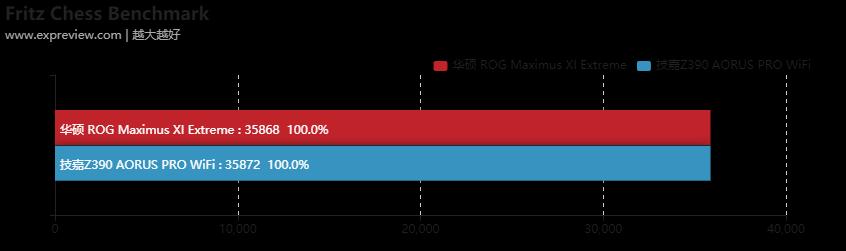
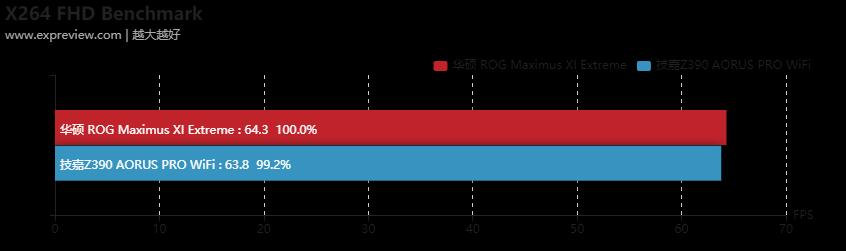
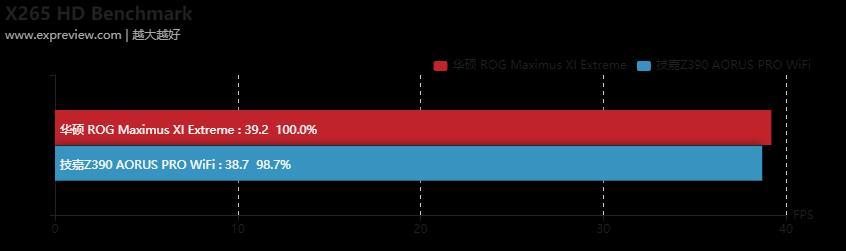
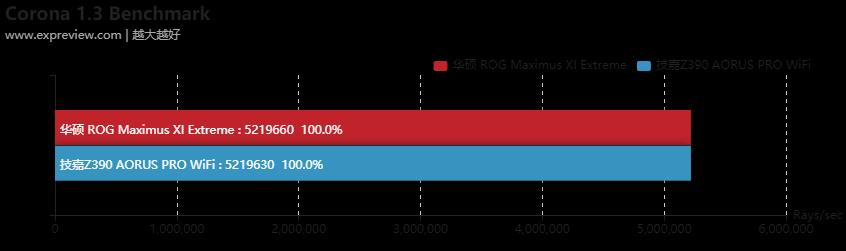
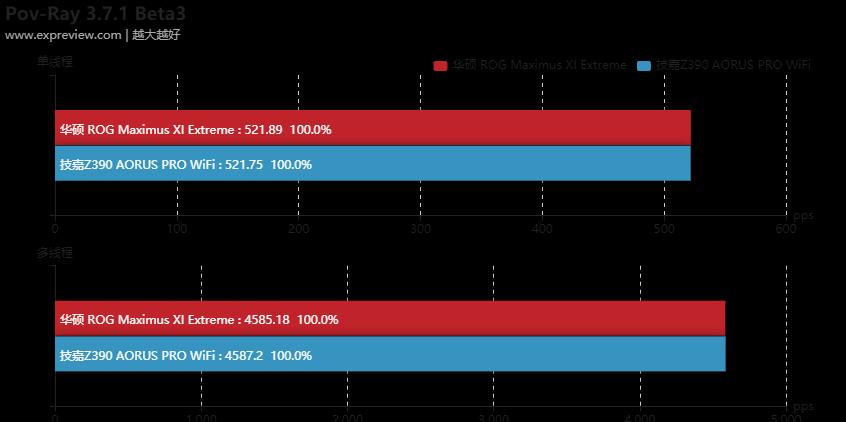
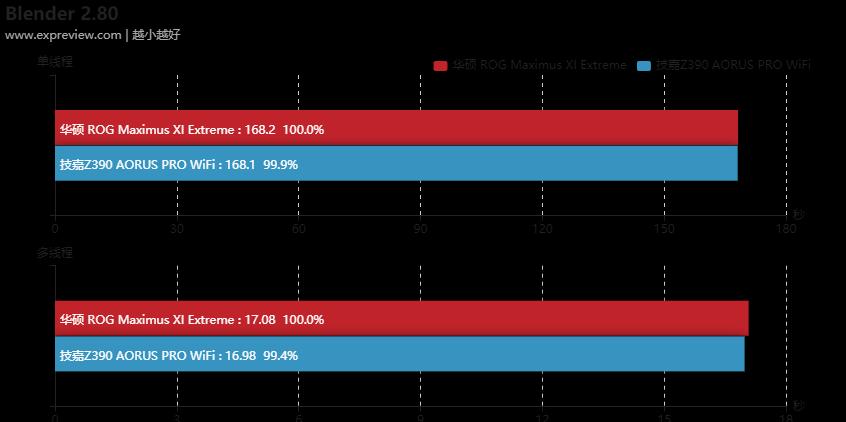
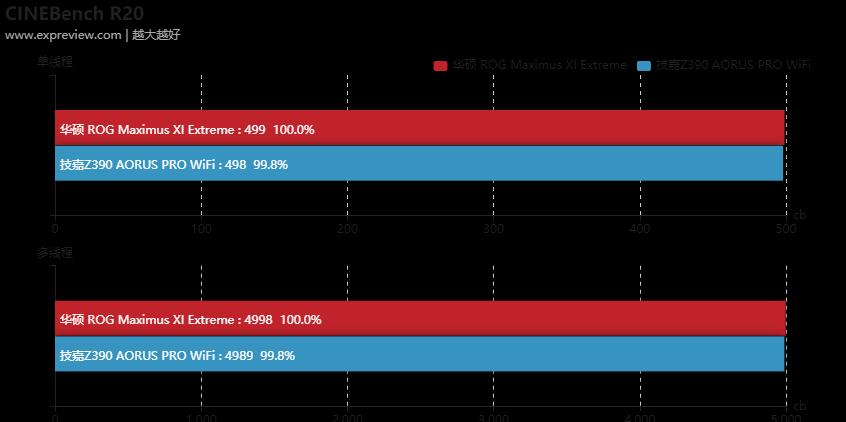
很明显,虽然两块主板的测试成绩在数字上略有不同,但实际上两者的差别就是正常的误差范围,基本上可视为表现相同,可见中端主板并不会影响酷睿i9-9900KS处理器的性能。
游戏性能测试
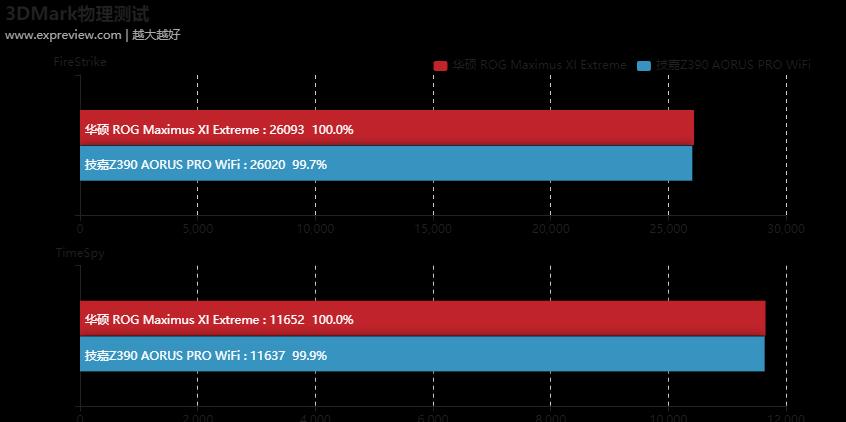

实际游戏测试也是同样的结果,中端主板搭配酷睿i9-9900KS使用时,并没有限制后者的实际游戏性能,到此我们基本可以下结论,中端主板对于酷睿i9-9900KS来说,并不会产生任何性能上的限制。
超频测试
由于酷睿i9-9900KS处理器在默认状态下就可以达到全核5GHz的频率,因此在常规状态基本上就没有多少超频潜力了,在我们的首发评测中只能超频到5.2GHz并通过CINEBENCH R20测试,5.3GHz就只能开机截图CPU-Z了。考虑到中端主板在供电冗余度上往往不如高端主板,我们基本可以判断酷睿i9-9900KS在中端主板上的超频表现应该不会特别理想,很可能就只能体验一下超频的感觉。
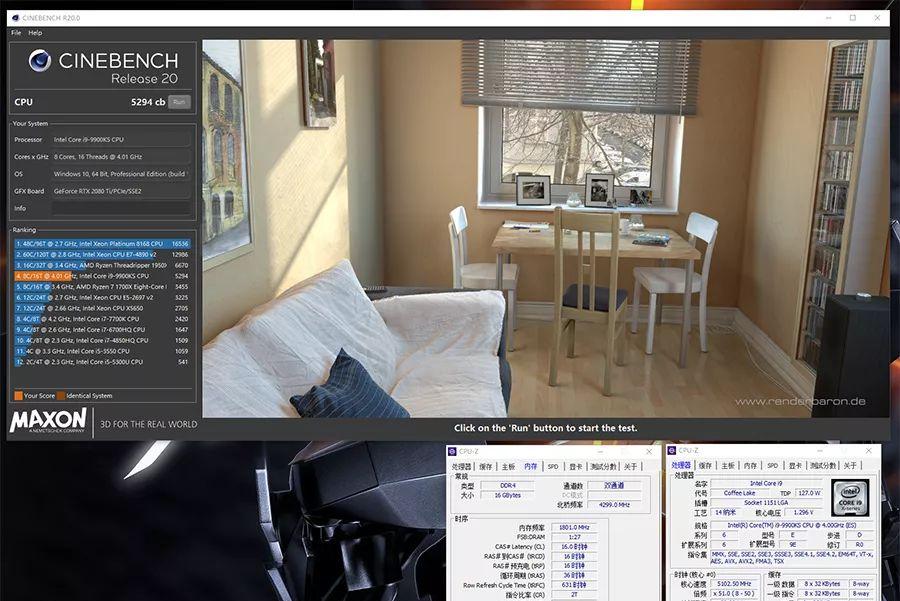
我们在技嘉Z390 AORUS PRO WiFi主板上对酷睿i9-9900KS进行了超频尝试,5.3GHz直接无法进入系统,5.2GHz能进去但非常不稳定,CPU-Z还没打开就蓝屏了,5.1GHz则能通过CINEBENCH R20测试,但与使用高端主板进行超频时不同,在中端主板上超频时电压设定要略高一些,需要到1.296V才能通过测试。
因此这次超频尝试也证实了我们的猜想,由于中端主板的供电能力要弱于高端主板,因此在搭配酷睿i9-9900KS处理器使用时,后者的超频潜力难以完全发挥出来,这也是高端主板和中端主板之间的一个明显区别。
发挥酷睿i9-9900KS全部性能,中端主板足矣
中端主板与高端主板之间的区别不仅仅是价差,在功能、扩展能力、供电能力等多方面也会有所区别,因此有不少玩家会担心,中端主板搭配旗舰级CPU使用的话,有可能会无法发挥后者的全部性能,特别是TDP达到127W的酷睿i9-9900KS诞生后,有这样想法的玩家可以说不在少数。
那么事实是否如此呢?其实很早之前我们就已经知道,只要能满足CPU的供电需求,那么在“发挥正常性能”这点上,中端主板和高端主板并不会有什么区别。现实也确实如此,作为中端产品的代表,技嘉Z390 AORUS PRO WiFi主板完全可以发挥酷睿i9-9900KS处理器的基础性能,其理论测试以及实际游戏测试的成绩相比搭配高端主板使用时并无差别。

当然我们并不是说高端主板相比中端主板没有优势,只是这种优势并不是体现在“发挥正常性能”上,而是体现在诸如超频等附加功能方面。然而这些方面优势对于用户的日常使用来说并不会有质的差别,除非是有专门的需求玩家,例如超频发烧友,不然高端主板并不见得比中端主板更好用。
况且中端主板还有一点比高端主板更诱人,那就是两者之间的价差。高端主板的定价动辄3000元、4000元甚至5000元以上,而中端主板大都定价在1000元到1500元之间,例如技嘉Z390 AORUS PRO WiFi主板的市场定价就是1500元左右,碰上双11等促销节日还会更低,在两者都能满足高端CPU需求,仅仅只是在附加功能上有些许区别的情况下,中端主板显然会有更突出的性价比,更适合大多数玩家选择。
因此我们不难作出判断,对于酷睿i9-9900KS这种高端处理器来说,如果是需要“发挥正常性能”并拥有“绝大部分的主流功能”,那么一块中端主板基本上就足够了,在平台预算和实际体验上会有绝佳的平衡;功能更完善的高端主板则适合有特定需求的玩家,例如追求极致的超频玩家等,当然为了这些附加功能,你可能需要付出翻倍甚至翻几倍的代价,就看你自己认为值不值得了。